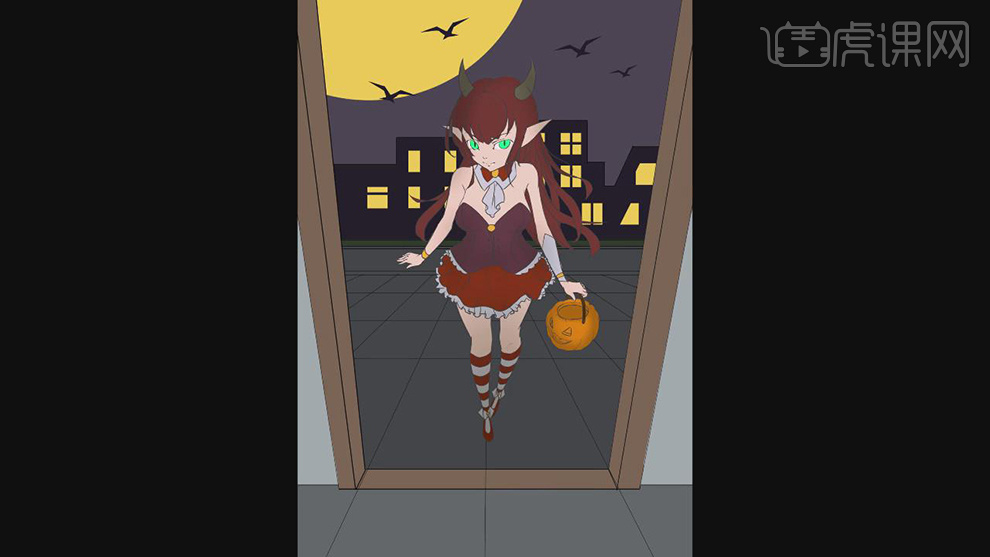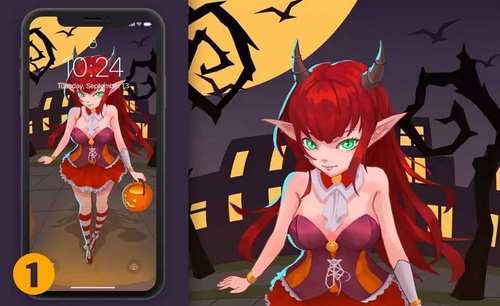CG原画二次元万圣节篇的上色发布时间:暂无
1.打开软件PS,接着上节课绘制好的线稿图进行填色,先新建一个组命名为上色,在组下面新建图层使用【画笔工具】对人物的整体先平涂一层粉色。
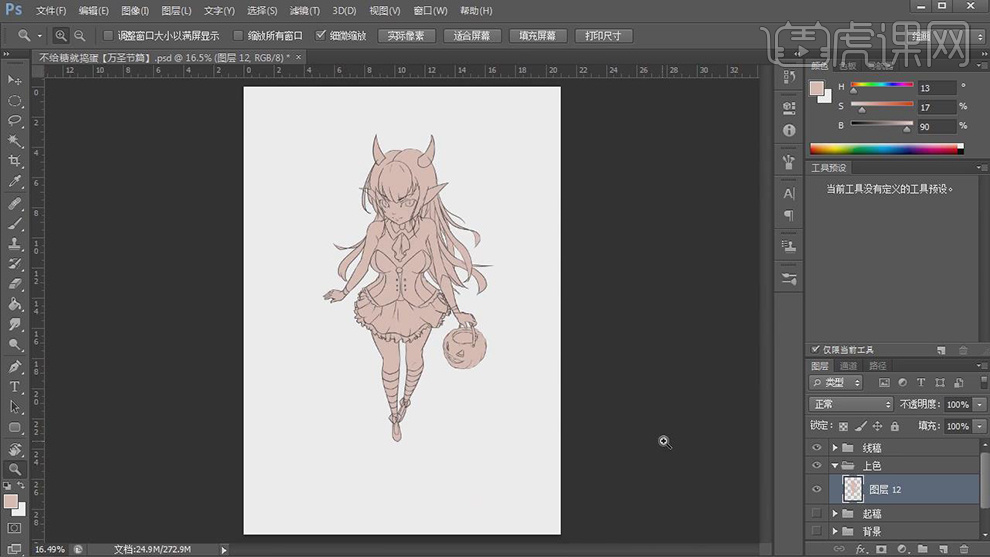
2.在将背景线稿的图层打开,在新建图层命名为背景,给背景填充深灰色。再将背景线稿图层的【不透明度】降低。
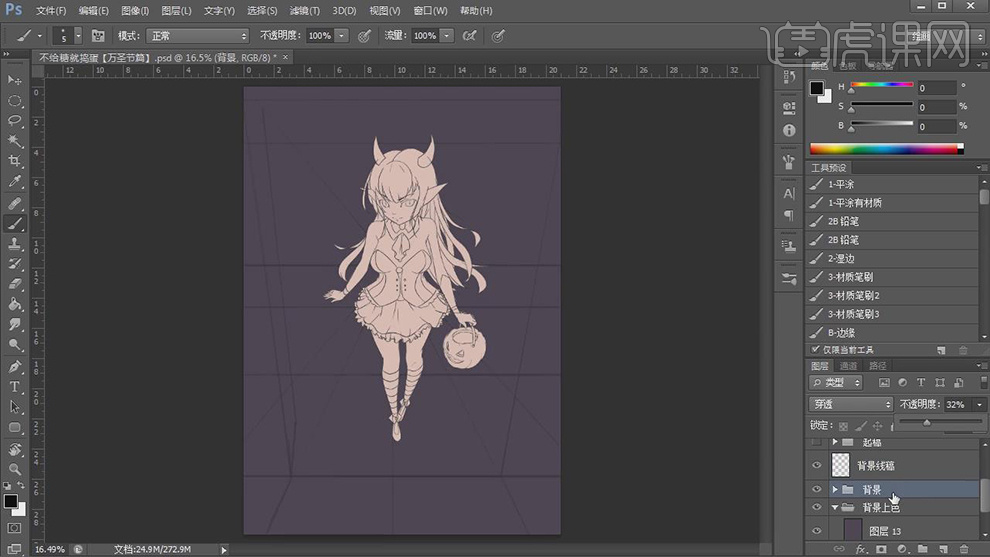
3.在新建图层命名为背景线稿,在使用【画笔工具】按住【Shift】键给两个端点点上就连出一条直线。

4.在接着对背景线稿的线段进行绘制,注意线段之间的透视关系。以此将背景的线稿都绘制完成。

5.在新建一个组命名为背景上色,在组下面在新建图层使用【画笔工具】给门框的部分填充褐色,超出线稿的部分可以使用【橡皮擦工具】擦除。

6.在分别新建图层使用【画笔工具】对地板和门框两侧的墙面使用不同的颜色进行上色。
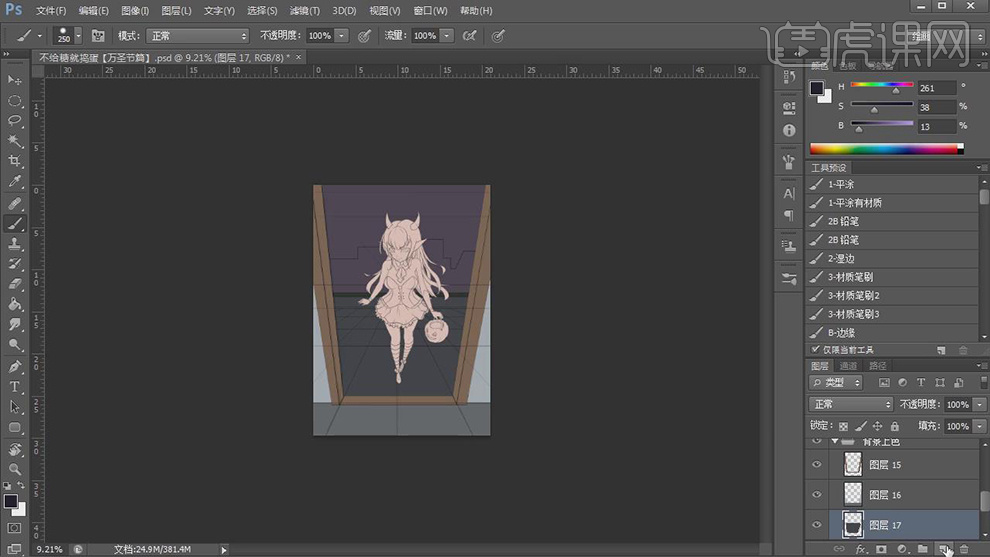
7.在新建图层使用【画笔工具】给人物的后面添加上深蓝色,在使用【矩形选框】工具绘制黄色的窗户的部分,在复制矩形到不同的位置。

8.在使用【橡皮擦工具】对黄色的矩形按住【Shift】键擦除十字分割线,在对矩形的大小进行擦除。

9.在新建图层使用【画笔工具】绘制乌鸦的形状,在使用【橡皮擦工具】擦出乌鸦翅膀身上的尖的部分。在复制几个到不同的位置。
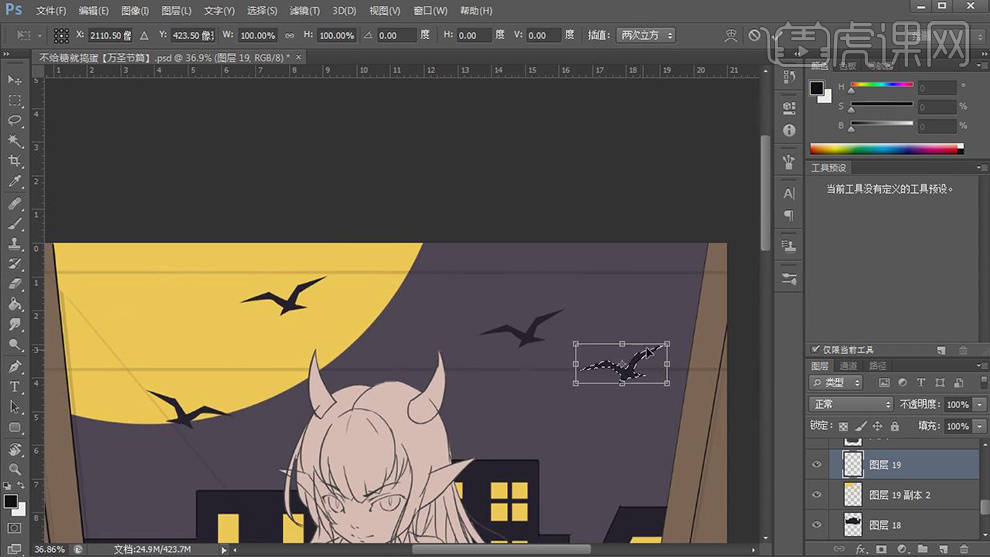
10.再将其他的图层先进性隐藏,在对人物的部分建立选区,在新建图层使用【画笔工具】绘制绿色的眼睛,在新建图层给头发添加红褐色。
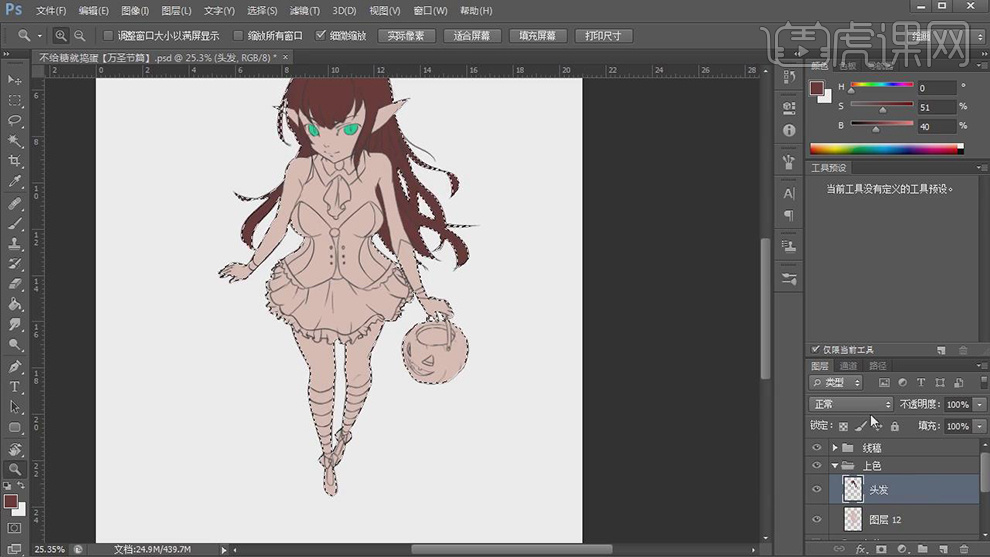
11.在新建图层使用【画笔工具】给上衣添加上紫色,在对【色相/饱和度】进行调色。
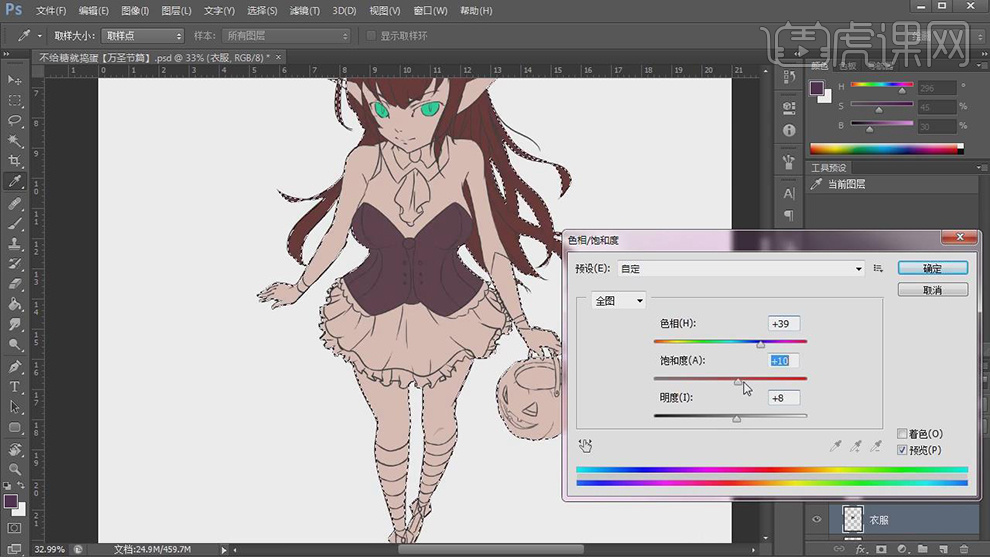
12.在新建图层使用【画笔工具】绘制裙子和袜子还有领结处的褐色。
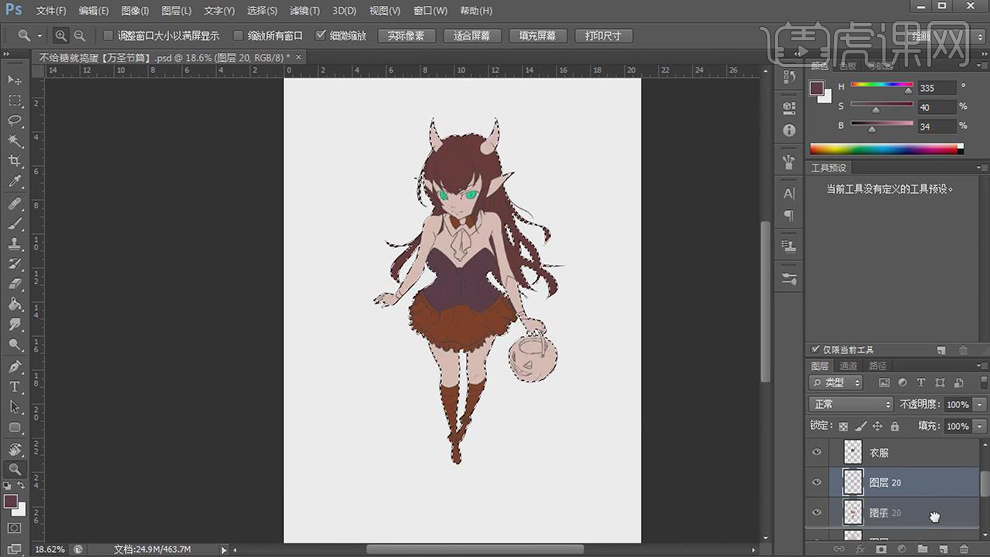
13.在新建图层使用【画笔工具】绘制衣领、裙边和袜子的蓝条,在将手腕上也添加上浅蓝色。

14.在新建图层使用【画笔工具】将南瓜和衣扣都填充黄色。

15.在新建图层使用【画笔工具】将头上的角填充灰色,再将眼白填充青色。
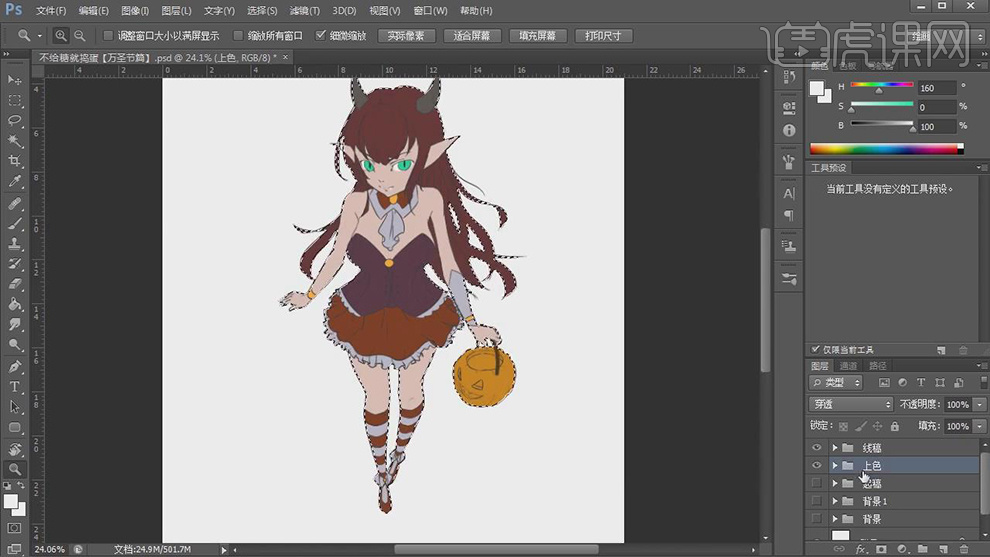
16.在新建一个组命名为颜色以及过度,在组下面在新建图层使用【画笔工具】调整笔刷图层模式为【正片叠底】在添加上过度。
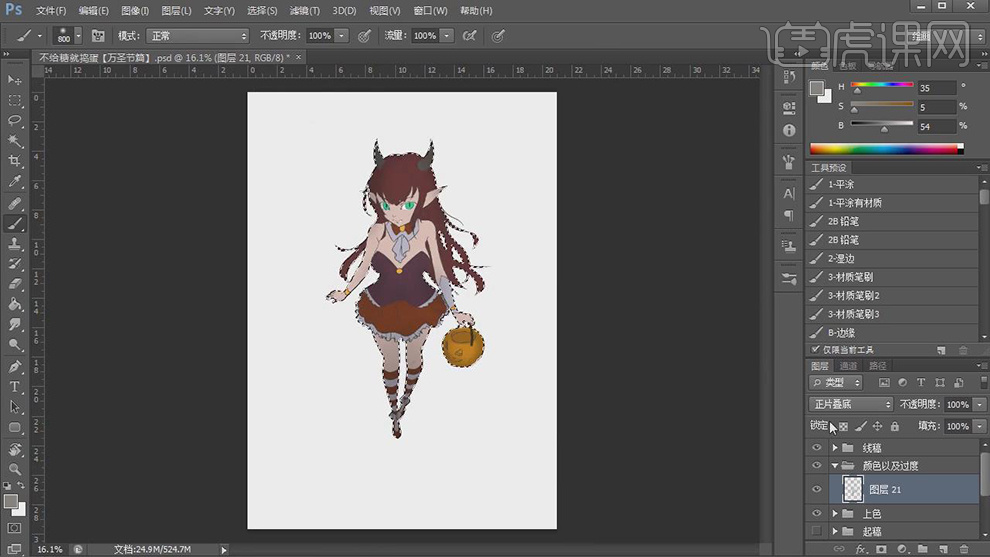
17.在添加【色阶】【色相/饱和度】和【色彩平衡】的效果对颜色进行调整。

18.最终效果如图所示。